תקן משאבי מערכת לא מספיקים כדי להשלים את שגיאת ה-API
Miscellanea / / November 28, 2021
ייתכן שתתקל בהודעת שגיאה המציינת: המכשיר הזה לא יכול להפעיל. (קוד 10) אין מספיק משאבי מערכת להשלמת ה-API כאשר אתה מנסה לחבר את בקר Xbox 360 למחשב Windows 10 שלך באמצעות דונגל. לא תוכל להשתמש בבקר ה-Xbox 360 שלך כאשר המכשיר מציג שגיאה זו.
עם זאת, אסור לבלבל אותו עם הודעת השגיאה: אין מספיק משאבי מערכת להשלמת השירות המבוקש המתרחש כאשר אתה מנסה להתקין יישום חדש במחשב שלך כאשר שטח האחסון בדיסק שלך אזל. מאמר זה מתרכז בעיקר בצעדים לפתרון אין מספיק משאבי מערכת להשלמת הודעת השגיאה של ה-API במחשב Windows 10 שלך. אז, המשך לקרוא.

תוכן
- תקן לא קיימים משאבי מערכת מספיקים כדי להשלים את שגיאת ה-API
- סיבות: אין מספיק משאבי מערכת כדי להשלים את שגיאת ה-API
- שיטה 1: פתרון בעיות חומרה בסיסיות
- שיטה 2: כפה על Windows לזהות את בקר Xbox
- שיטה 3: עדכן מנהלי התקנים
- שיטה 4: מחק ערכי רישום פגומים.
- שיטה 5: הסר קבצים פגומים.
- שיטה 6: הסר את התקנת תוכנת אנטי-וירוס של צד שלישי
- שיטה 7: כוונון הגדרות כוח
- שיטה 8: הפעל את Windows Clean Boot
תקן לא קיימים משאבי מערכת מספיקים כדי להשלים את שגיאת ה-API
סיבות: אין מספיק משאבי מערכת כדי להשלים את שגיאת ה-API
- בעיות עם מנהלי התקנים או מנהלי התקנים של בקר: ממשק אמין נוצר בין חומרת המחשב למערכת ההפעלה שלו בעזרת מנהלי התקנים. ואילו מנהל הבקר מקבל נתונים מהמכשיר ומאחסן אותם באופן זמני כדי להעביר אותם למנהל ההתקן מאוחר יותר. אם יש בעיה עם מנהלי התקנים או מנהלי הבקר, היא עלולה להוביל ל המכשיר הזה לא יכול להפעיל. (קוד 10) אין מספיק משאבי מערכת להשלמת ה-API הודעת שגיאה. נראה כי בעיה זו מתרחשת לעתים קרובות יותר כאשר אתה משתמש במערכת שלך במצב Hibernation או לאחר עדכון.
- מנהלי התקנים מיושנים: מנהלי ההתקנים המותקנים במערכת שלך, אם אינם תואמים, עלולים להפעיל את השגיאה האמורה. אתה יכול לפתור בעיה זו במהירות על ידי עדכון מנהל ההתקן לגרסה העדכנית ביותר.
- תצורות לא מתאימות: לפעמים, הגדרה שגויה עלולה לגרום לשגיאה זו מכיוון שהמערכת עשויה לא לזהות את ההתקן המצורף.
- יציאת USB לא תואמת: כאשר אתה מחבר את בקר ה-Xbox ליציאת ה-USB הקדמית, הוא עלול לתפקד כהלכה מכיוון שליציאות הקדמיות יש כוח נמוך יותר בהשוואה ליציאות הממוקמות בחלק האחורי של המעבד.
- הגדרות השעיית USB: אם הפעלת את הגדרות השעיית USB במחשב שלך, אז כל התקני ה-USB יושעו מהמחשב אם הם לא בשימוש פעיל. הגדרה זו עשויה להפעיל שגיאה כאמור בעת חיבור Xbox Controller למחשב Windows.
- קבצי רישום וקבצי מערכת פגומים: ערכי הרישום של מסננים עליונים ותחתונים פגומים עשויים להפעיל גם הם אין מספיק משאבי מערכת להשלמת ה-API הודעת שגיאה במערכת שלך. אותו דבר יכול להיגרם על ידי קבצי מערכת פגומים.
- תוכנת אנטי וירוס של צד שלישי: תוכנות אנטי-וירוס מסוימות של צד שלישי עשויות למנוע מהתקן חיצוני לפעול ועלול לגרום לבעיות כאלה.
הערה: אנו ממליצים להוריד ולהתקין את אפליקציית אביזרי Xbox לתמיכה מאוחדת עבור בקר ה-Xbox שלך ולניהול חשבונות.

שיטה 1: פתרון בעיות חומרה בסיסיות
1. ודא כי כבל חיבור במצב טוב ומחובר ליציאה הנכונה.
2. לנסות ל חבר את כבל ה-USB ל-USBיציאת 2.0, קיים בחלק האחורי של המעבד, ולא ביציאה הקדמית הנחשבת כיציאה עזר.
3. במקרה של דרישה למשאבים גבוהים, יציאת ה-USB הקדמית מוגדרת ל נָמוּך ברשימת העדיפויות. מצב זה הופך בולט יותר כאשר אתה מחבר את בקר ה-Xbox באמצעות א פלאג USB.
4. אם מספר התקני USB מחוברים למחשב שלך, השתמש ב-a רכזת USB במקום זאת.
זה עשוי לעזור לתקן המכשיר הזה לא יכול להפעיל. (קוד 10) אין מספיק משאבי מערכת להשלמת ה-API שגיאה במחשב Windows 10, לאחר אתחול המערכת.
עם זאת, אם זה לא עובד, נסה לחבר את בקר ה-Xbox עם מחשב אחר. אם אתה נתקל באותה בעיה שוב, ייתכן שיש בעיית חומרה במכשיר.
שיטה 2: כפה על Windows לזהות את בקר Xbox
אם יש בעיה עם מנהל ההתקן שלך, אתה יכול לאלץ את Windows לזהות את בקר ה-Xbox 360, לפי ההוראות להלן:
1. קוֹדֶם כֹּל, נתק את בקר ה-Xbox מהמחשב שלך.
2. ללחוץ מקשי Windows + I כדי לפתוח את Windows הגדרות.
3. לחץ על התקנים סעיף, כפי שמוצג.

4. נווט ל בלוטות' והתקנים אחרים מהפאנל השמאלי.
5. נְקִישָׁה בקר Xbox ואז, הסר מכשיר כפי שמתואר להלן.

6. עקוב אחר ההנחיות בהנחיות הבאות לְהַסִיר המכשיר מהמערכת שלך.
7. סוף כל סוף, אתחול המחשב שלך ו חבר את בקר ה-Xbox אליו.
קרא גם:כיצד להעביר ל-Xbox One מטלפון האנדרואיד שלך
שיטה 3: עדכן מנהלי התקנים
מנהלי ההתקן המותקנים במערכת שלך, אם אינם תואמים או מיושנים, עשויים להפעיל המכשיר הזה לא יכול להפעיל. (קוד 10) אין מספיק משאבי מערכת להשלמת ה-API נושא. אתה יכול לפתור בעיה זו במהירות על ידי עדכון מנהלי ההתקן של המערכת שלך לגרסה העדכנית ביותר באמצעות כל אחת מהאפשרויות הנתונות.
3א. עדכן את מנהלי ההתקנים של Xbox Controller באמצעות Windows Update
1. פתח את Windows הגדרות כפי שהוסבר לעיל.
2. לחץ על עדכון ואבטחה, כפי שמוצג.

3. לחץ על בדוק עדכונים ולאחר מכן, התקן זמין עדכוני Xbox, אם בכלל.

3B. עדכן מנהלי התקנים של Xbox Controller דרך מנהל ההתקנים
1. לְהַשִׁיק מנהל התקן דרך חיפוש Windows בר, כפי שמוצג.

2. גלול למטה ולחץ פעמיים על ציוד היקפי ל-Xbox כדי להרחיב את הסעיף הזה.
3. לחץ לחיצה ימנית על בקר Microsoft Xbox One מנהל התקן ולאחר מכן, לחץ על עדכן דרייבר, כפי שמתואר להלן.
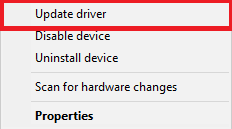
4. כעת, לחץ על לְדַפדֵף… בא אחריו תן לי לבחור מתוך רשימה של מנהלי התקנים זמינים במחשב שלי בחלון המוקפץ הקרוב.
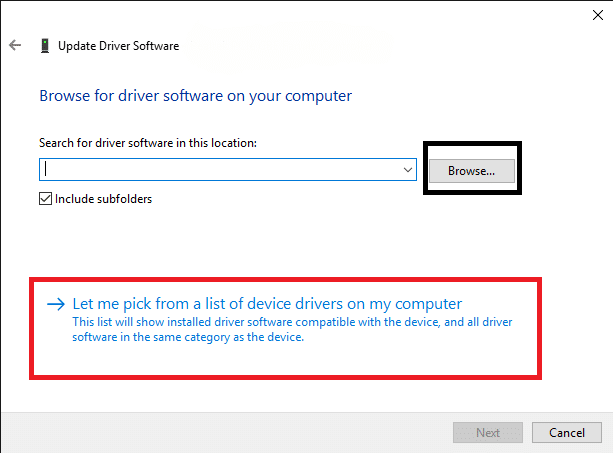
5. כעת, בחר בקר משותף של Windows עבור Windows נהג.
6. כאן, לחץ על עדכן מקלט אלחוטי של Xbox 360.
7. ה עדכן דרייבר חלון אזהרה יופיע על המסך. לחץ על כן ולהמשיך.
מנהל ההתקנים יתקין את עדכוני מנהל ההתקן האחרונים במכשיר שלך. הפעל מחדש את שלךמערכת ובדוק אם זה יכול לתקן. אין מספיק משאבי מערכת להשלמת שגיאת ה-API. אם לא, נסה את השיטות הבאות.
שיטה 4: מחק ערכי רישום פגומים
כפי שנדון קודם לכן, ערכי רישום שגויים יכולים להפעיל משאבי מערכת לא מספיקים להשלמת הודעת השגיאה של ה-API. כדי למחוק ערכי רישום אלה ממערכת Windows שלך, בצע את השלבים המוזכרים להלן:
1. הפעל את לָרוּץ תיבת דו-שיח על ידי לחיצה על Windows + Rמפתחות יַחַד.
2. סוּג regedit ולחץ בסדר, כפי שמתואר להלן.
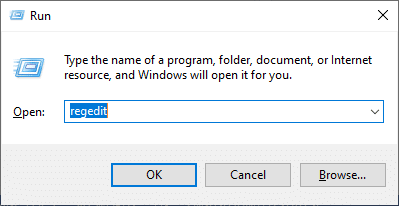
3. נווט בנתיב הבא:
HKEY _LOCAL_MACHINE\מערכת\CurrentControlSet\לִשְׁלוֹט\מעמד

4. כַּמָה מפתחות משנה לכיתה יוצג על המסך. ביניהם, אתר 36FC9E60-C465-11CF-8056-444553540000 מקש משנה ולחץ עליו פעמיים.
5. מהפאנל הימני, לחץ לחיצה ימנית על UpperFilters. הקלק על ה לִמְחוֹק אפשרות למחוק קובץ רישום זה מהמערכת לצמיתות.

6. חזור על שלב 4 עד מחק את ערכי LowerFilters גם כן.
7. סוף כל סוף, הפעל מחדש את המערכת שלך ונסה לחבר בקר Xbox 360.
קרא גם:תקן בקר Xbox One אלחוטי דורש PIN עבור Windows 10
שיטה 5: הסר קבצים פגומים
אנו נשתמש ב-System File Checker (SFC) ו-Deployment Image Servicing & Management (DISM) כדי לסרוק ולתקן קבצים פגומים ולשחזר את המערכת למצב תפקודו. בצע את השלבים המפורטים כדי לבצע את הפקודות האמורות במחשב Windows 10 שלך:
1. לְהַשִׁיק שורת פקודה על ידי הקלדה cmd בתוך ה שורת החיפוש של Windows.
2. נְקִישָׁה הפעל כמנהל, כפי שמודגש להלן.
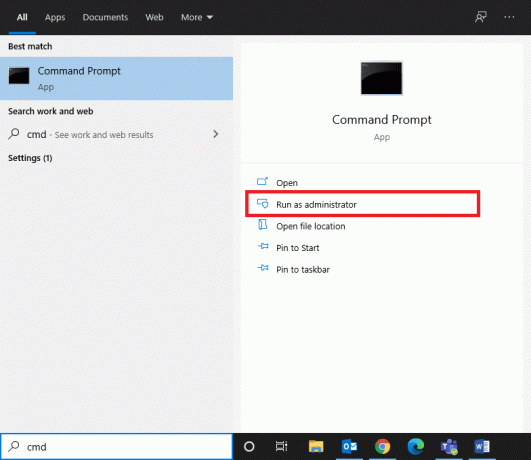
3. הזן את הפקודות הבאות, אחת אחרי השנייה, והקש להיכנס אחרי כל אחד:
sfc /scannowDISM.exe /Online /Cleanup-image /ScanhealthDISM.exe /Online /Cleanup-image /RestorehealthDISM.exe /Online /Cleanup-image /startcomponentcleanup

המתן עד שכל הפקודות יתבצעו. לאחר מכן, בדוק אם זה יכול לתקן המכשיר הזה לא יכול להפעיל. (קוד 10) אין מספיק משאבי מערכת להשלמת ה-API שְׁגִיאָה. לחלופין, נסה את הפתרון הבא.
שיטה 6: הסר את התקנת תוכנת אנטי-וירוס של צד שלישי
עקב התנגשויות עם אנטי וירוס של צד שלישי, ייתכן שהמערכת לא תזהה את Xbox 360. כשל ביצירת חיבור יציב בין החומרה למנהל ההתקן גורם לשגיאה האמורה. לפיכך, אתה יכול להשבית אותו או טוב יותר, להסיר את ההתקנה שלו.
הערה: הסברנו את השלבים להסרת ההתקנה אנטי וירוס חינמי של Avast ממחשב Windows 10 כדוגמה.
1. לְהַשִׁיק אנטי וירוס חינמי של Avast תוכנית במחשב שלך.
2. לחץ על תפריט >הגדרות, כפי שמוצג מטה.
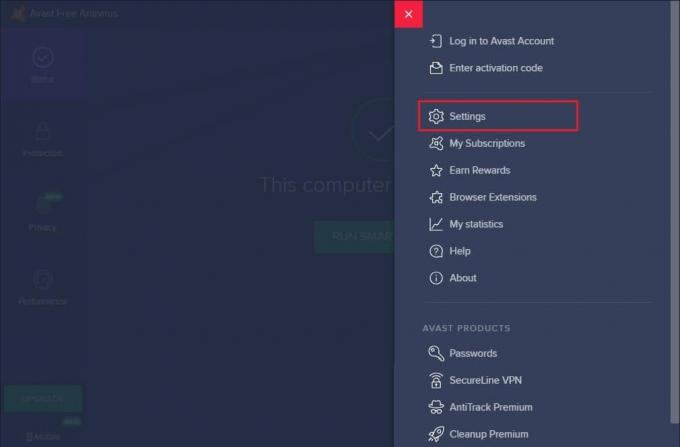
3. תחת פתרון תקלות בקטע, בטל את הסימון של אפשר הגנה עצמית קופסא.

4. לחץ על בסדר בהנחיית האישור ו יְצִיאָה היישום.
5. לְהַשִׁיק לוח בקרה על ידי חיפוש זה ב- חיפוש Windows בָּר.
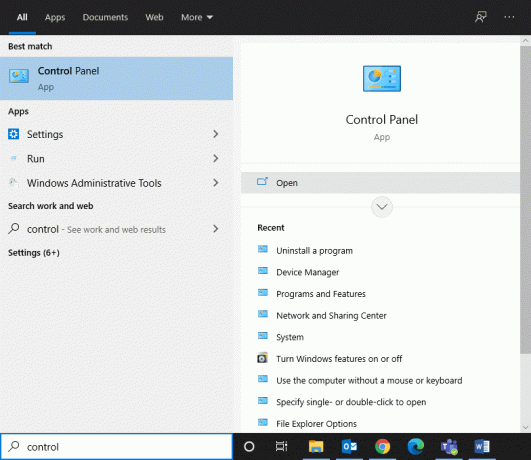
6. בחר תוכניות ותכונות, כפי שמוצג מטה.

7. כאן, לחץ לחיצה ימנית אנטי וירוס חינמי של Avast ולאחר מכן, לחץ הסר את ההתקנה, כפי שהודגש.

8. הסר את ההתקנה על ידי לחיצה כן בהנחיית האישור ו הפעל מחדש את המערכת שלך.
קרא גם:כיצד לבצע Gameshare ב-Xbox One
שיטה 7: כוונון הגדרות כוח
הגדרות מסוימות של חיסכון בחשמל עלולות להפריע לחיבור להתקנים חיצוניים או לנתק אותם באופן אוטומטי כאשר אינם בשימוש. חשוב שתבדוק את זה ותבטל אותם במידת הצורך.
1. לִפְתוֹחַ לוח בקרה כפי שהורה בשיטה הקודמת.
2. לחץ על הצג לפי > אייקונים גדולים. לאחר מכן, לחץ אפשרויות צריכת חשמל, כפי שמתואר להלן.

3. לחץ על שנה את הגדרות התוכנית במסך הבא.

4. בתוך ה ערוך הגדרות תוכנית חלון, לחץ על שנה הגדרות צריכת חשמל מתקדמות.

5. לחץ פעמיים על הגדרות USB >הגדרת השעיה סלקטיבית USB כדי להרחיב את הסעיפים הללו.
6. הקלק על ה על בטריה אפשרות ובחר נָכֶה מהתפריט הנפתח, כפי שמוצג באיור.
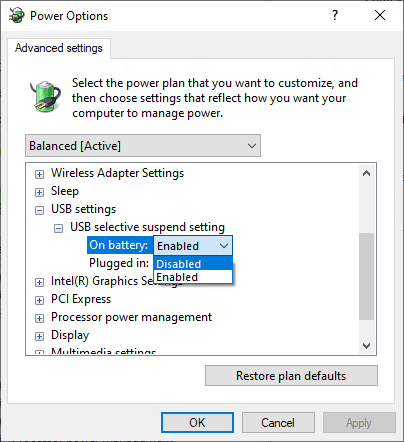
7. באופן דומה, בחר נָכֶה בשביל ה מחובר אפשרות גם כן.
8. לבסוף, לחץ על בסדר ו לאתחל את המחשב ליישם שינויים אלו.
שיטה 8: הפעל את Windows Clean Boot
הנושא הנוגע אין מספיק משאבי מערכת להשלמת ה-API ניתן לתקן על ידי א אתחול נקי של כל השירותים החיוניים וקבצים במערכת Windows 10 שלך, כפי שהוסבר בשיטה זו.
הערה: ודא שאתה מתחבר בתור מנהל כדי לבצע אתחול נקי של Windows.
1. פתח את ה לָרוּץ תיבת דו-שיח, הקלד msconfig פקודה, ופגע להיכנס מַפְתֵחַ.
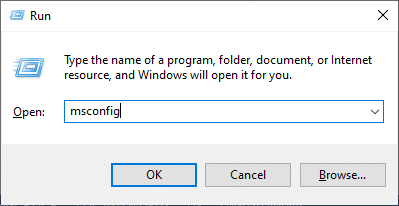
2. ה הגדרות מערכת יופיע חלון. עבור אל שירותים לשונית.
3. סמן את התיבה שליד הסתר את כל שירותי Microsoft, ולחץ על השבת הכל כפתור, כפי שמוצג מודגש בתמונה הנתונה.

4. לאחר מכן, עבור ל- סטארט - אפ לשונית ולחץ על פתח את מנהל המשימות קישור.
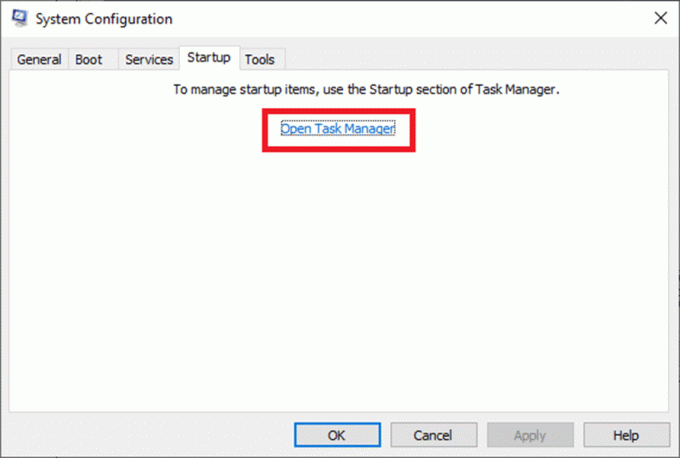
5. עבור אל סטארט - אפ לשונית ב- מנהל משימות חַלוֹן.
6. לאחר מכן, בחר את ההפעלה מְשִׁימָה שאינו נדרש. נְקִישָׁה השבת מוצג בפינה הימנית התחתונה.

7. חזור זה עבור כל המשימות הצורכות משאבים ובלתי רלוונטיות כאלה, ללא תהליכים הקשורים ל-Windows ו-Microsoft.
8. צא מה- מנהל משימות ו הגדרות מערכת חלון ו הפעל מחדש את המחשב.
מוּמלָץ:
- תקן את קוד השגיאה של Destiny 2 Broccoli
- כיצד לתקן את קוד השגיאה של Xbox One 0x87dd0006
- כיצד לכבות את התראות פייסבוק בכרום
- תקן את io.netty.channel. AbstractChannel$AnnotatedConnectException שגיאה ב-Minecraft
אנו מקווים שהמדריך הזה היה מועיל, והצלחת לתקן המכשיר הזה לא יכול להפעיל. (קוד 10) אין מספיק משאבי מערכת להשלמת ה-API שגיאה בווינדוס 10. ספר לנו איזו שיטה עבדה עבורך. אל תהסס לשלוח את השאלות או ההצעות שלך בקטע ההערות למטה.



